Siri, el asistente de voz de Apple, no es para todos. Si no encuentra útil Siri, o si accidentalmente sigue llamando a Siri usando el botón lateral o la frase «Hey Siri», aquí le mostramos cómo apagar Siri permanentemente en su iPhone o iPad.
Cómo apagar Siri en iPhone y iPad
La desactivación de Siri se puede realizar en unos pocos pasos. Primero, abra la aplicación «Configuración» en su iPhone o iPad, luego seleccione la opción «Siri y Buscar».
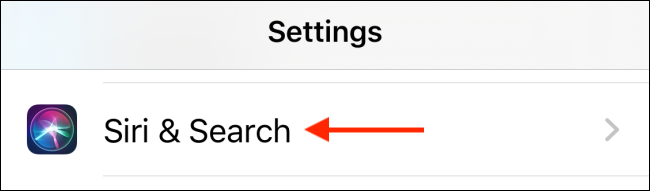
Aquí, toque la palanca junto a las siguientes opciones para desactivar cada elemento:
- Escucha «Hey Siri»
- Presiona el botón lateral para Siri
- Permitir Siri cuando esté bloqueado (si solo desea desactivar Siri en la pantalla de bloqueo)
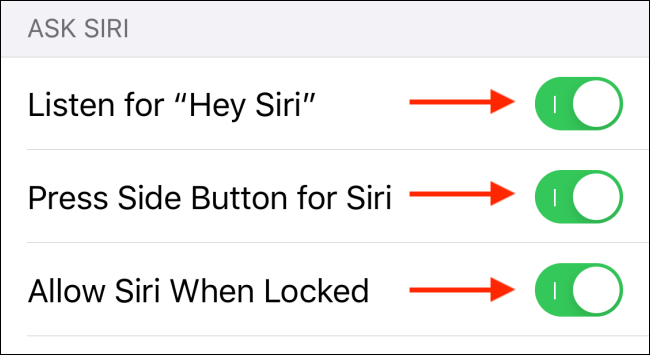
Cuando desactive las dos primeras opciones, verá una ventana emergente que le preguntará si realmente desea desactivar Siri. Aquí, toque el botón «Desactivar Siri».
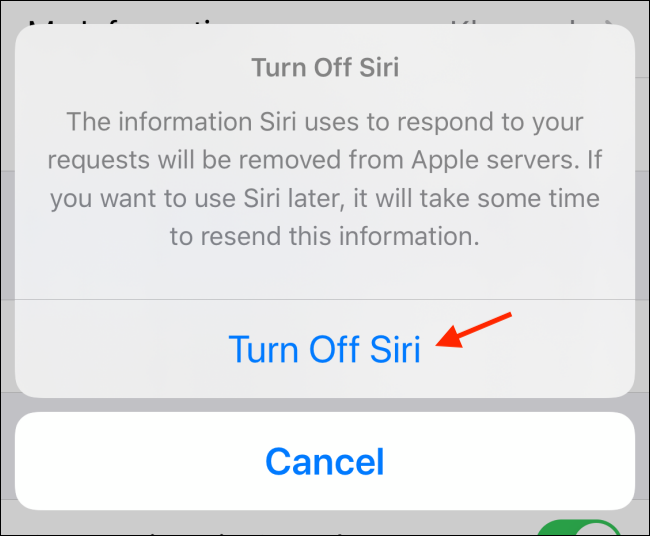
Siri ahora está deshabilitado en tu iPhone y iPad.
Cómo desactivar las sugerencias de Siri en iPhone y iPad
Si bien Siri comenzó como asistente de voz para iPhone y iPad, su función ha crecido significativamente en los últimos dos años. Siri ahora se usa como un término general para todas las funciones de sugerencias inteligentes.
Desde sugerencias de aplicaciones en la búsqueda hasta notificaciones inteligentes en la pantalla de bloqueo (que pueden ser bastante molestas), todo lo maneja Siri detrás de escena. No se preocupe, también puede apagarlos y directamente desde la sección Siri y Buscar de la aplicación Configuración.
Una vez en el menú, deslícese hacia abajo hasta que vea la sección «Sugerencias de Siri» y luego toque los botones de alternancia junto a «Sugerencias en la búsqueda», «Sugerencias en la búsqueda» y «Sugerencias en la pantalla de bloqueo» para desactivar cada Asunto. .
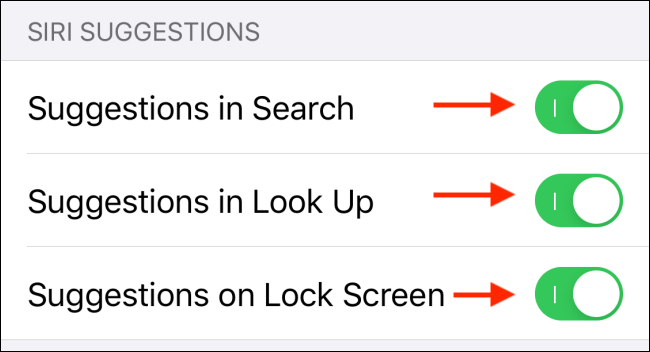
Ahora que ha apagado Siri en su iPhone o iPad, el siguiente paso es eliminar su historial de Siri.
